
Samsung Galaxy Z Flip 6 har samme 3,4-tommers dekselskjerm som forgjengeren Z Flip 5. På den kan du sjekke og svare på varsler, ta anrop, kontrollere musikk, ta selfies og få tilgang til forskjellige widgets uten å åpne telefon. Men for å virkelig få mest mulig ut av det, vil du kjøre flere apper på dekselskjermen. Jeg har testet telefonen mye, og her er de beste appene å bruke på Galaxy Z Flip 6-dekselskjermen.
Hvis du har en eldre Flip som Z Flip 5 eller 4, ikke bekymre deg. De fleste av disse appene vil også fungere på disse telefonene.

1. God lås
På Galaxy Z Flip 6, gå over til Innstillinger > Avanserte funksjoner > Labs > Apper tillatt på dekselskjermen for å la flere apper kjøre på den hendige lille dekselskjermen. Dette åpner dekselskjermen til Maps, Messages, WhatsApp og YouTube. Men hvis du vil gå helt ut og bruke enda flere apper der, må du gå inn i Good Lock-moduler.
I vår forrige artikkel viste jeg deg hvordan du egentlig kjører hvilken som helst app på Galaxy Z Flip 6s dekselskjerm. Det hele dreier seg om å bruke MultiStar-modulen for å lage en Good Lock-lanseringswidget. Når den er lagt til, kan du få tilgang til denne widgeten med alle appikonene dine ved å sveipe til venstre på dekselskjermen.

Hvis du har en Z Flip 6 eller til og med den eldre Flip 5, anbefaler jeg å prøve dette. Hvis Good Lock ikke er tilgjengelig i din region, kan du laste ned NiceLock eller Fine Lock (fra Play Store) og manuelt sidelaste MultiStar APK fra nettet.
Last ned: God lås
2. CoverScreen OS
Cover Screen OS er en annen app jeg nevnte tidligere. Den simulerer et komplett sekundært operativsystem på telefonens ytre skjerm, med sitt eget navigasjonssystem. Den lar deg også åpne hvilken som helst app på telefonen din direkte fra dekselskjermen. Bare sveip opp, og det vil åpne appskjermen, akkurat som på den indre skjermen.
Sveip ned på midten av startskjermen for å åpne mediekontroller (for innhold som spilles for øyeblikket), sveip ned fra toppen for å åpne hurtiginnstillingspanelet, sveip til venstre for å få tilgang til varsler, og sveip til høyre for å sjekke widgetene dine.
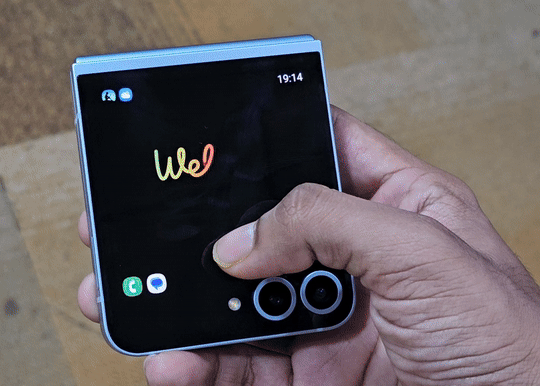
Du kan også utforske andre funksjoner som kantbelysning, endre størrelsen på appskuffens rutenett og fortsette å bruke de samme appene på hovedskjermen når du åpner telefonen, men de fleste av disse er betalte funksjoner. Når det er sagt, vil du sannsynligvis være ganske fornøyd med det gratisversjonen tilbyr.
Last ned: CoverScreen OS
3. SamSprung TooUI
SamsSprung TooUI er en tredjeparts launcher for din Z Flip-dekselskjerm. Den bringer apper, varsler, widgets, raske veksler, stemmeaktivert oppstart, animerte bakgrunnsbilder og mer til den ytre skjermen. Last den ned fra Google Play, åpne den og gi de nødvendige tillatelsene. Lukk deretter Flip-telefonen og trykk på strømknappen.
Du ser appikonet nederst til høyre. Trykk på den for å åpne en full app-skuff. Du ser tiden nederst til høyre og batteriprosenten nederst til venstre. Det er også en søkefelt for manuelt å søke etter apper. Sveip til venstre på appskuffen for å se varslene dine. Trykk på hurtiginnstillingsflisen nederst, og du kan slå på/av lommelykt, portrettlås, slå på DND, lyd, WiFi og Bluetooth.
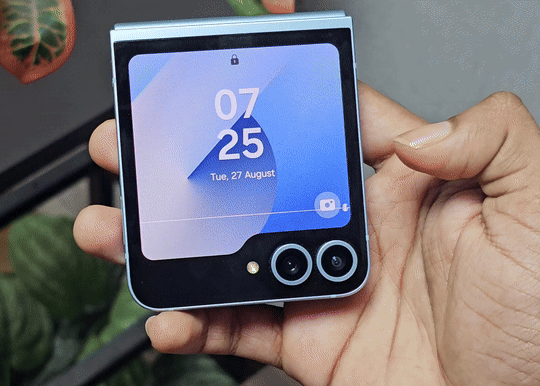
Grensesnittet vil sannsynligvis minne deg om de tidlige Android-tredjeparts lanseringene som prøvde å etterligne et skrivebordslignende brukergrensesnitt på telefoner (tenk på den gamle Windows Start-menyen). Selv om jeg fortsatt foretrekker Cover Screen OS-appen fremfor denne, husk at den er gratis og likevel tilbyr mange tilpasningsalternativer som apprutenettstørrelse, bakgrunnsbilde og mer. Så prøv begge deler og finn ut hva som passer din smak.
Last ned: SamSprung TooUI
4. Kindle
Jeg liker å lese fysiske bøker når jeg har tid, men når jeg er på reise og trenger noe å lese, pleier jeg å bruke Kindle-appen. Og la meg fortelle deg, det fungerer utmerket på Galaxy Z Flip 6s dekselskjerm.
Du kan enkelt lese teksten med stor skrift; vanligvis passer ett eller to avsnitt på den lille skjermen, men det neste er bare et sveip unna. Jeg personlig elsker å lese på denne måten. Når det er sagt, så fungerer ikke tegneserier like bra fordi du må zoome inn på dem, men bøker med tekst er perfekte.
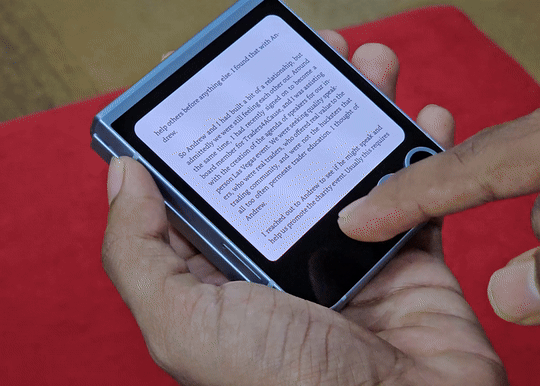
Hvis du er interessert i e-bøker, bør du definitivt prøve Kindle på Galaxy Z Flip 6- eller 5-dekselskjermen. Og ja, du må bruke Good Lock-metoden for å få den på dekselskjermen.
Last ned: Kindle
5. Shazam
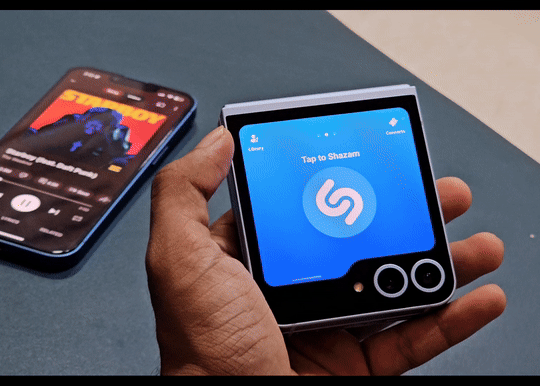
Shazam hjelper deg med å identifisere musikk som spilles rundt deg. Så hvis du liker en sang som spilles på en bar, klubb eller i nærheten, kan du raskt åpne Shazam, og den vil fortelle deg navnet på sangen. Det fungerer også bra på Galaxy Z Flip 6-dekselskjermen.
Du trenger ikke å åpne telefonen for dette. Mens du også kan bruke Pixels Now Playing-mod for det samme, er det bare enklere på denne måten.
Last ned: Shazam
6. Minispill for Flip Screen

Ok, la oss gå tilbake til Good Lock et øyeblikk. Det viser seg at Samsung har designet noen få minispill spesifikt for Z Flip 6 og Flip 5s dekselskjerm, og du kan få tilgang til dem ved å bruke MultiStar-modulen.
Bare åpne MultiStar, trykk på I Love Galaxy Foldable > Game Widget, og velg alle spillene du vil spille. Trykk deretter på Aktiver spillwidget . Velg MultiStar fra listen og legg til Game Launcher-widgeten på startskjermen.
Nå lukker du telefonen og låser opp dekselskjermen. Sveip til venstre til du ser spillstarter-widgeten. Og der har du det! Du er nå klar til å spille hvilket som helst av følgende spill rett på Galaxy Z Flip 6 eller 5 dekselskjermen:
- Stack Bounce
- Tigerløp
- Golfeventyr
- Retro Drift
- Kakeskive Ninja
- Carrom Clash
- Fargeutbrudd
- Daglig kabal
- CubeTower
- Flytte
- Northern Heights
- Fest UFOen
7. PizzaBoy Emulator

Den ytre skjermen til din Flip 6 kan også fungere som en mini-retro spillkonsoll. For å spille Game Boy-spill på din Flip, last ned en emulator og finn ROM-filer (spillfiler) du kan kjøre på den. Jeg kommer til å bruke gratisversjonen av PizzaBoy-emulatoren, men du er velkommen til å bruke en hvilken som helst annen kompatibel emulator. Bare skaff deg en emulator som kan kjøre spillene du vil spille.
For å komme i gang:
- Last ned PizzaBoy-emulatoren fra Play Store til Galaxy Z Flip 6. (Legg den til Good Lock-starteren slik at du kan starte den fra dekselskjermen).
- Last ned ROM-filene for spillene du vil spille. Husk at PizzaBoy kan spille Game Boy Advance-spill, så jeg kommer til å laste ned disse ROM-ene fra nettet (for eksempel Super Mario).
- Opprett en mappe på telefonens interne lagring og flytt ROM-ene dit.
- Åpne emulatoren og last inn ROM-filen fra mappen . Spillet bør starte.
Som standard vil spillet åpnes i et lite vindu på din Flip 6s dekselskjerm. For å forstørre den, trykk på nederste venstre hjørne og bruk skjermknappene for å endre størrelsen på den. Du kan også flytte vinduet hvor som helst på skjermen. Faktisk kan du til og med spille i liggende modus.
Last ned: PizzaBoy Emulator
Foruten appene jeg nevnte, er det mange andre kule måter å bruke Flip-dekselskjermen på. Du kan kontrollere smarthjem-dingsene dine med Google Home eller Samsung SmartThings, starte navigering i Google Maps og spare batteri med den mindre skjermen, spille favorittlåtene dine på Spotify eller YouTube Music, se Netflix- eller YouTube-videoer på en miniskjerm, rull Reddit , og til og med sjekke inn på sikkerhetskameraene dine hjemme eller på jobb. Og selvfølgelig kan du bruke WhatsApp eller Messenger for raskt å se og svare på meldinger uten å måtte åpne telefonen.


Legg att eit svar